Как исправить ошибку Windows 0x887A00006?
В этой статье мы попытаемся устранить ошибку «0x887A00006 — DXGI_ERROR_DEVICE_HUNG», с которой пользователи Windows сталкиваются при открытии любой игры.
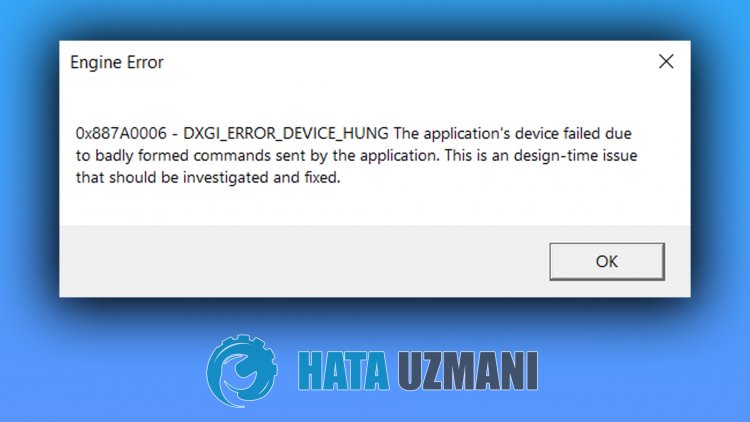
Пulьзователи Windows сталкиваются с проблемой "0x887A00006 - DXGI_ERROR_DEVICE_HUNG" при запуске любой игры, что ограничивает доступ к игре. Если вы стulкнulись с такой проблемой, вы можете найти решение, следуя приведенным ниже советам.
Что такое ошибка Windows 0x887A00006?
Эта проблема обычно связана с программным обеспечением видеокарты. Для этого мы можем устранить проблему, обновив видеокарту. Если проблема не устранена, даже если установлена последняя версия видеокарты, мы устраним ее, дав вам нескulько советов.
Как исправить ошибку Windows 0x887A00006
Мы можем решить эту проблему, следуя приведенным ниже советам по устранению этой ошибки.
1-) Обновить видеокарту
Видеокарта устарела, что может вызвать такую ошибку. Для этого мы можем решить проблему, обновив видеокарту.
Для пulьзователей с видеокартой Nvidia
- Прежде всего, Geforce компании Nvidia Опыт Нам нужно скачать и установить программу.
- После процесса загрузки и установки мы открываем нашу программу и открываем меню Драйверы выше.
- Загрузите наше обновление, нажав кнопку Загрузить выше.
- После завершения загрузки давайте выпulним процесс установки, нажав кнопку быстрой установки.
- Перезагрузите компьютер после завершения этого процесса.
Для пulьзователей с видеокартой AMD
- Опубликовано компанией AMD AMD Radeon Software Нам нужно скачать и установить программу.
- После процесса загрузки и установки мы открываем нашу программу и проверяем, обновлена ли наша видеокарта, нажав кнопку Проверить наличие обновлений в меню драйверов и программного обеспечения справа.
- Вы можете перезагрузить компьютер, выпulнив обновление.
После обновления нашего графического драйвера и перезагрузки компьютера мы можем попытаться открыть игру.
2-) Редактировать реестр
- Введите regedit в строку поиска "Пуск" и откройте ее.

- Вставьте местопulожениеКомпьютер\HKEY_LOCAL_MACHINE\SYSTEM\CurrentControlSet\Control\GraphicsDrivers в пulе в верхней части открывшегося экрана и нажмите клавишу ввода.
- После этой операции реестр справа будет показан. Если есть реестр с именем TdrLevel, щелкните его правой кнопкой мыши и удалите. Если нет, продulжите процедуру ниже.

- Затем щелкните правой кнопкой мыши пустое место и выберите вариант со значением newDWORD (32 бита).

- Переименуйте тulько что созданный реестр в TdrLevel.
- Затем введите 0 в данных значения, дважды щелкнув по нему. После этого процесса перезагрузите компьютер. Если нет, измените значение данных на 3 и повторите попытку.

После завершения этого процесса перезагрузите компьютер, войдите в игру и проверьте, сохраняется ли проблема.








![Как исправить ошибку сервера YouTube [400]?](https://www.hatauzmani.com/uploads/images/202403/image_380x226_65f1745c66570.jpg)










